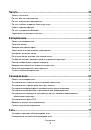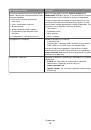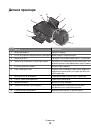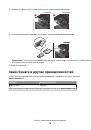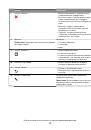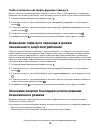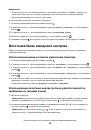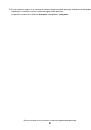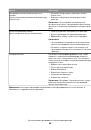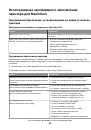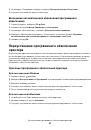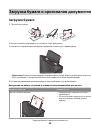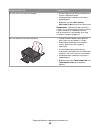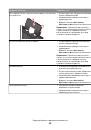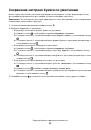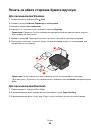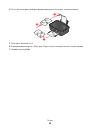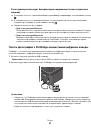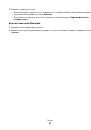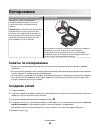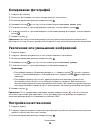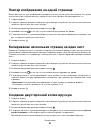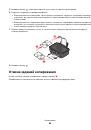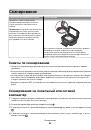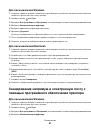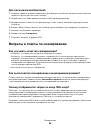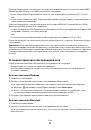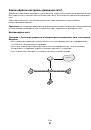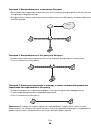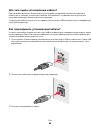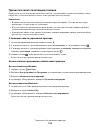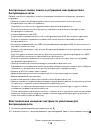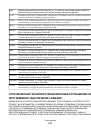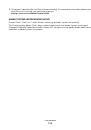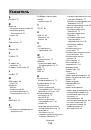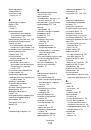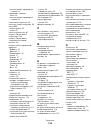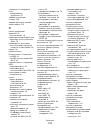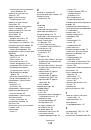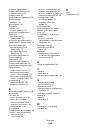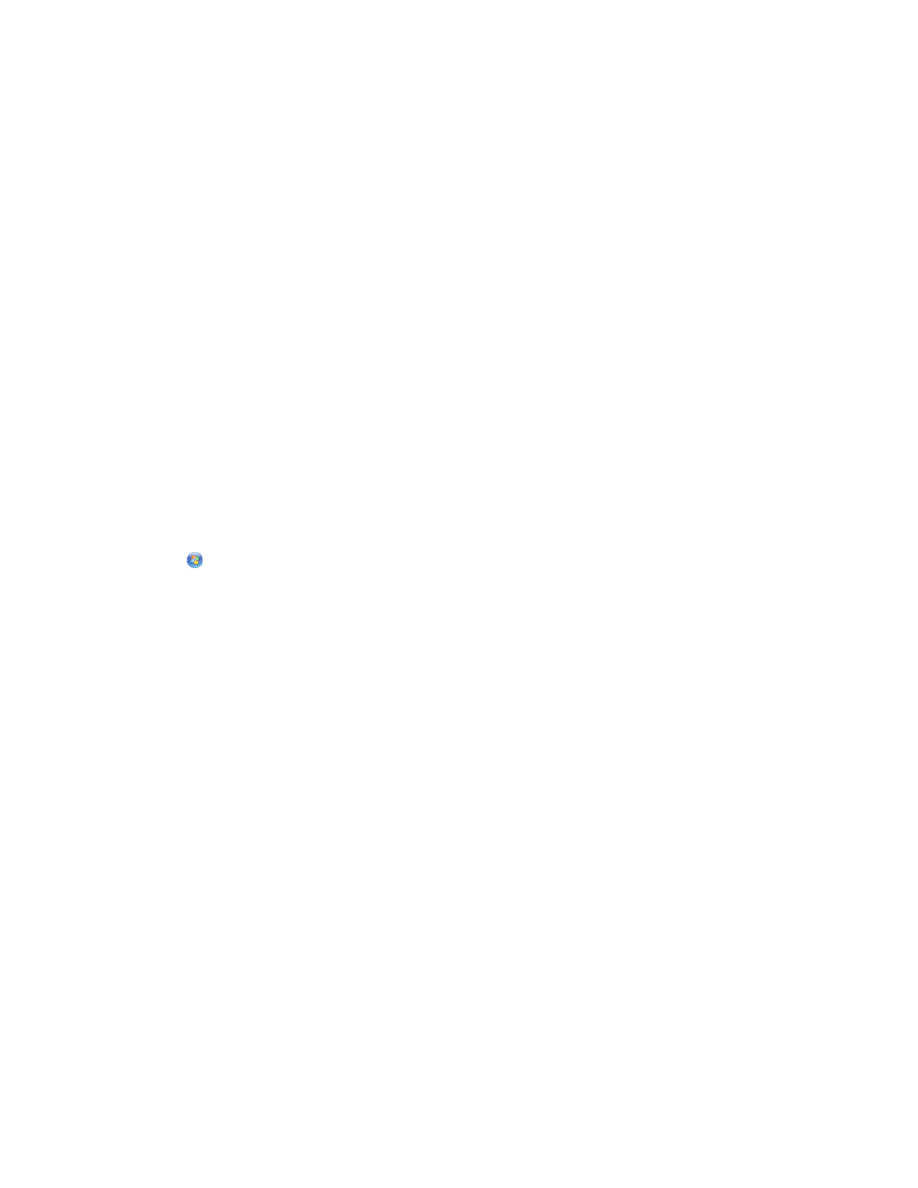
3
Нажмите
ВВОД
или нажмите
ОК
.
Откроется папка принтеров.
4
Щелкните принтер правой кнопкой мыши и выберите параметр
Использовать по умолчанию
.
Для пользователей Macintosh
1
В меню Apple выберите пункт
System Preferences
.
2
Нажмите
Print & Fax
.
3
Выберите принтер в раскрывающемся меню Default Printer или выберите принтер, а затем
щелкните
Make Default
, в зависимости от операционной системы.
Изменение режима печати
Для экономии чернил можно изменить режим печати по умолчанию для всех заданий на печать,
установив режим «Быстрая печать». В этом режиме принтер расходует меньше чернил. Он идеально
подходит для большинства документов, содержащих только текст. Если требуется выбрать другой
режим для печати фотографий или других высококачественных документов, то можно выбрать
другой режим в диалоговом окне «Печать» перед отправкой задания на печать.
Чтобы изменить режим печати, используемый по умолчанию:
Для пользователей Windows
1
Щелкните
или нажмите кнопку
Пуск
и выберите пункт
Выполнить
.
2
В поле «Начать поиск» или в окне «Запуск программы» введите
control printers
.
3
Нажмите
ВВОД
или нажмите
ОК
.
Откроется папка принтеров.
4
Щелкните принтер правой кнопкой мыши и выберите параметр
Настройка печати
.
5
Выберите режим
Быстрая печать
.
Для пользователей Macintosh
1
Открыв документ, выберите
File
>
.
2
В раскрывающемся меню Printer выберите необходимый принтер.
3
В раскрывающемся меню параметров печати выберите пункт
Print Settings
или
Quality & Media
в зависимости от операционной системы.
4
В раскрывающемся меню Print Quality выберите режим печати
Quick Print
.
5
В раскрывающемся меню Presets выберите пункт
Save as
, а затем введите имя для настройки.
Необходимо выбирать это имя настройки в раскрывающемся меню Presets для каждого задания
на печать.
Печать
54